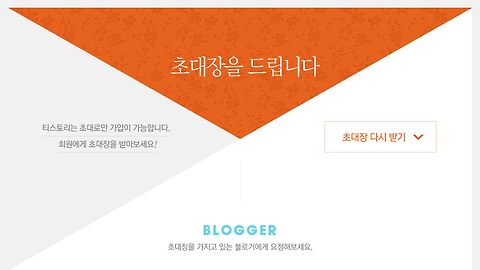네이버 웨일브라우저 확장형 국산 브라우저 사용법
- IT인터넷
- 2017. 10. 22. 11:52
웨일 브라우저는 구글 크롬과 마이크로소프트 익스플로어가 브라우저 시장을 대부분 점유한 가운데 탄생한 네이버가 만든 국산 브라우저 입니다. 개인적으로 이스트소프트에서 만든 스윙 브라우저를 선호했는데 가볍고 빠른데다 알툴즈와 호환이되어 편리한 구조로 이용이 가능한 것이 장점 하지만 최근 보안문제가 발생하며 저 역시 웨일 브라우저를 선택하게 되었습니다.
▼ 심플함과 확장성을 갖춘 웨일 브라우저
웨일 브라우저를 설치하면 STEP1 홈페이지 유형과 새 탭 페이지 유형을 선택하다록 명시 합니다. 홈페이지 유형은 기존 네이버 메인 페이지를 활성화 시키고 새 탭 페이지는 배경을 내 마음대로 꾸밀 수 있는 확장성을 제공 합니다.
▼ 브라우저에 창작을 더하다
홈페이지가 아닌 탭형 페이지를 선택하면 상당히 심플하게 되어 있지만 가운데 시계 아래 검색창에 키워드를 입력하면 네이버 검색으로 연동이 되며 하단 자주가는 사이트는 최근 접속했던 웹사이트나 평균적으로 자주 접속하는 창을 나타냅니다. 또한 우측하단 톱니바퀴 모양의 옵션을 선택하면 새 탭 페이지 배경 변경, 화면에 위젯을 설정 할 수 있답니다.
▼ 웨일 브라우저 나만의 테마 만들기
위에 언급했던 배경테마와 화면모드 확장성에 대해 알려드릴께요. 깔끔하고 심플한 배경을 위해 많은 구성을 꾸미지는 못하지만 어떤 변화가 있느지 정도는 체크해 보세요.
▼ 사이드바 활성화 간편 즐겨찾기 기능
웨일 메뉴탭을 선택하면 오른쪽 여백에 사이드바를 활성화 시킬 수 있습니다. 간단한 미니 위젯이 활성화 되어 있으며 자주 이용하는 사이트를 북마크 할 수 있기에 웹서핑에 상당히 용이하도록 구성되어 있답니다.
▼ 웨일 스페이스 - 화면분할 기능
웨일 브라우저의 강력한 기능 중 하나인 <웨일 스페이스> 하나의 인터넷 브라우저를 분할하는 기능인데 창을 두 개 띄워놓는거와 탭 하나를 분리해서 사용하는 부분에 있어서 분명한 차이가 있습니다. 더구나 분할 화면이 서로 링크되어 있어 오른쪽 링크되어 있는 창을 왼쪽으로 보낼 수도 있어 자료를 검색하며 포스팅을 하는 블로거에게 무척 활용도가 높은 기능 입니다.
스페이스 단축키는 Ctrl + Shift + S
각 기능별 단축키가 존재합니다
오른쪽 창에서 포스팅을 하고
왼쪽 브라우저에서 필요한 자료를 검색하면
새 창을 열어 사용하는 것보다 훨씬
손쉽게 포스팅이 가능합니다
▼ 웨일 브라우저 모바일을 품다
포스팅을 하다보면 검색 유입량에 웹브라우저 보다 모바일 유입이 월등하게 앞선다는 사실을 알고 계실겁니다. 때문에 웹 브라우저보다 모바일에서 얼마나 깔끔하게 글이 노출되느냐가 중요한데 웨일 브라우저는 작은 모바일 화면 기능을 제공하고 있어 실시간 확인이 가능하답니다
▼ 웨일 밸리라는 북마크를 입다
밸리는 일종의 북마크 기능이라 보면 됩니다. 포스팅을 하기 위해 혹은 관심있는 페이지를 밸리로 지정하면 밸리 탭을 열어 즐겨찾기 해둔 페이지를 쉽게 볼 수 있으며 동영상, 이미지, 웹사이트 등 나만의 채널을 구성해 웹서핑을 즐길 수 있답니다. 자주 즐겨찾는 북마크와 스크랩 하듯 중요 탭을 관리하는 두 가지 기능을 활성화 한다면 손쉽게 정보 검색이 가능하겠지요
웨일 브라우저는 익스플로어의 확장성과 구글의 심플함을 두루 갖춘 국산형 웹 브라우저 입니다. 기본적인 웹서핑과 블로그 포스팅에 최적화 되어 있음을 알 수 있는데요. 오페라, 파이어폭스 등과 비교해도 한국 사용자에게 가장 알맞은 브라우저의 진화형이라 생각되네요. 오는 12월 웨일브라우저 모바일 버전도 출시 된다고 하니 기대가됩니다.
이 글을 공유하기